Voldiku loomine tekstiredaktoris Microsoft Word

- 2436
- 72
- Mr. Salvador Ryan
Sissejuhatus
Koos paljude kasulike toimingutega saate tekstiredaktoris Microsoft Wordis luua voldiku, mis on A4 -vormingu standardne leht, kahekordistunud. Sellise voldiku spetsialiseeritud disain teavitab organisatsiooni kliente ja töötajaid kavandatud uute toodete loomisest. Tegelikult pole ilusa moodsa voldiku loomine sugugi lihtne, sest teil on selleks professionaalsed disainerite oskused. Tõsi, tavakasutaja võib olla piisavam lendlehte sõna tekstiredaktori kaudu. Sel juhul piisab ainult arvuti põhiteadmistest. Allolevas artiklis on esitatud samm -test -käsk, mis aitab kaasa lihtsa, kuid suurejoonelise sõnavõtu loomisele.

Voldiku loomise põhimõte
Kolme veeruga teabelehe loomine
Esimene asi, mida arvuti omanik peaks tegema. Selline manipuleerimine on vajalik nii, et saaksite sisestada teksti, mis ei asuks, vaid lehel. Ülemineku saab läbi viia, leides kategooria "leht märgistamine" ja vajutades käsku "Orienteerumine". Avatud loendis on ainult kaks positsiooni, mille hulgas peate valima suvandi "album".
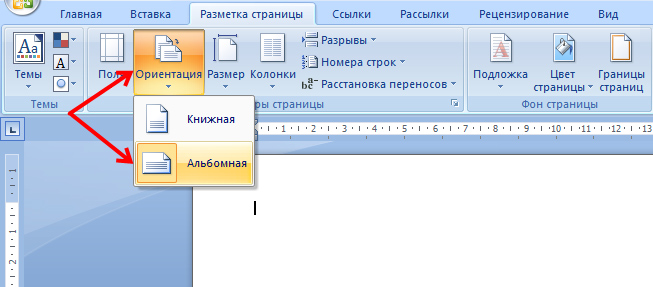
Teiseks, kui võimalik, tuleks see teha minimaalseid taandeid, mis asuvad lehe servade ääres. Hoolimata asjaolust, et seda toimingut saab tähelepanuta jätta, on kasutajal parem teha kõik, mida soovitatakse, vastasel juhul on kõigil neljal küljel valmis paigutus, üldised valged servad, millel on väga inetu välimus.
Sõna kategoorias „Lehe märgistus” on välja pakutav väli “väli”, mis aitab redigeerida taandete suurust, selles osas on vaja valida jaotis „kitsas”. Loodud voldikul on põllud, millest igaüks ei ületa 1,27 cm. "Kohandatavate väljade" kategooria aitab muuta veelgi väiksema suurusega taandu, mille abil saate luua sellise suurusega välja. Aknas “Lehe leht” saab kasutaja ekraanil vajalikud suurused käsitsi registreerida.
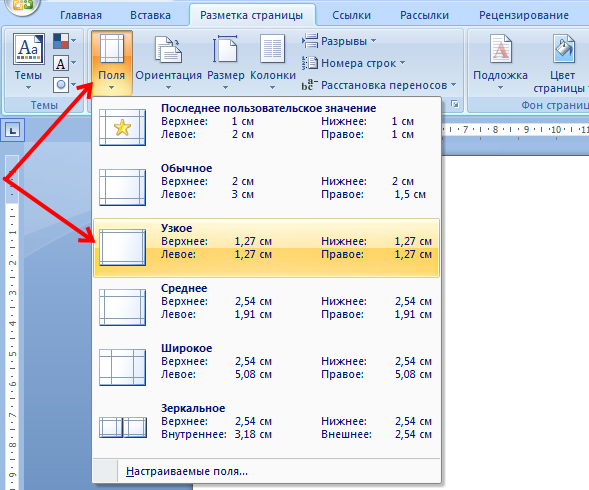
Sõnas brošüüri tegemiseks peab teil olema vähemalt minimaalsed teadmised, mis aitavad PC -d vabalt kasutada. Kolmas samm voldiku enda loomiseks peaks olema albumi orientatsiooniga lehe jagamine kolmeks võrdseks graafikuks (veerud). Kasutaja peab leidma „veergude kategooria” lehte märgistusest ja valib kolm veergu. Kasutaja ekraaniga manipuleerimise tulemusel ilmub leht, mis jagatakse kolmeks võrdseks osaks. Saate joonlauda abil jaotust jälgida: näiteks saab teise graafiku täita alles pärast seda, kui tekst asub ühtlaselt kogu esimese veeru kogu pikkuses. Kui lehe pikkusele pole vaja teavet sisestada, saab vaba ruumi täita lünkadega.
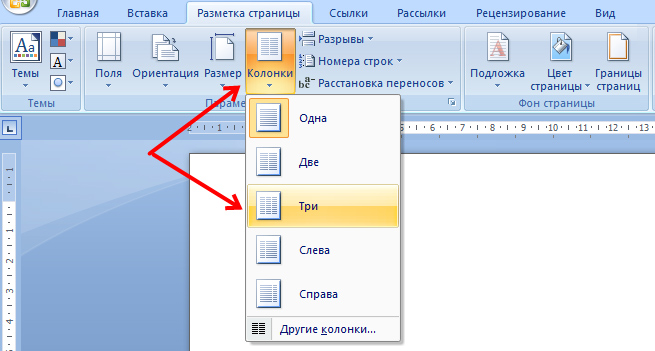
Muu hulgas, sõnas voldiku loomiseks ei tohiks unustada eraldaja esialgset häälestamist. Sellise tööriista saab asetada otse brošüüri veergude vahele. "Veergude" kategooria aitab toimingut täita, kasutaja vajab seekord "muid veerge". Ekraanil avatud aknas on võimalik näidata voldiku erinevaid sekundaarseid sätteid, samuti võimaldada funktsiooni "Divoter". Siiski tuleb märkida, et see element kuvatakse alles pärast teksti asumist kõigis kolmes veerus. Programmi omadused on sellised, et tühja voldikus eraldajat ei kuvata.
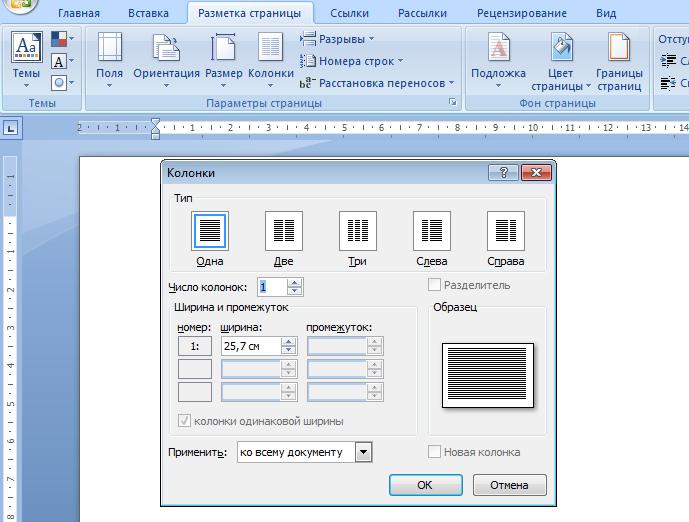
Pärast parameetri aktiveerimist on vaja vormindada mitte ainult kõlarite laius, vaid ka kõik saadaolevad lüngad. Oluline on meeles pidada, et voldiku loomisel saate iga veeru jaoks täpsustada erineva suuruse. Kui selline vajadus on esitatud, peate eemaldama kasti sama laiuse veeru funktsioonist ja seejärel näitama igaüksuse laiust käsitsi.
Pärast tööd on oluline mitte unustada rakendatud seadete säilitamist, klõpsates nuppu "OK".
Paljude graafikutega teabelehe loomine
Kui on vaja teha Wordis voldikut mitte kolme standardveeruga, kuid suure hulga graafikutega saate kasutada tekstiredaktori multifunktsionaalse tekstuuri abi. Kasutaja peaks leidma jaotise "veerud", seejärel alamkategooria "lehel" Leidke "Muud veerud". See funktsioon võimaldab teil seada peaaegu suvalise arvu graafikuid. Pärast manipuleerimist on oluline säilitada rakendatud sätteid.
Järeldus
Microsoft Wordi multifunktsionaalne tarkvaratoode võimaldab teil luua lihtsaid, kuid pigem originaalseid paigutusi, mis ei vaja spetsiaalseid disainioskusi. Kõik, mida kasutaja selleks vajab, on programm ise ja teadmised selle funktsionaalsuse kohta.

